この記事はPicsArtで写真にモザイクを入れる方法についての記事です。
- Picsartで写真にモザイクを入れたい
- 写真の一部にモザイクを入れたい
そんな方にPicsartで写真の一部にモザイクを入れる方法について、短い動画を使ってやさしく解説していきます。
目次
Picsartで写真にモザイクを入れる方法

⑴+をタップして画像を選択する
⑵エフェクトからゆがみの「ピクセル化」を選択してモザイクの完成です。
Picsartで写真の一部にモザイクを入れる方法
消しゴムを使って写真の一部にモザイクを入れる方法
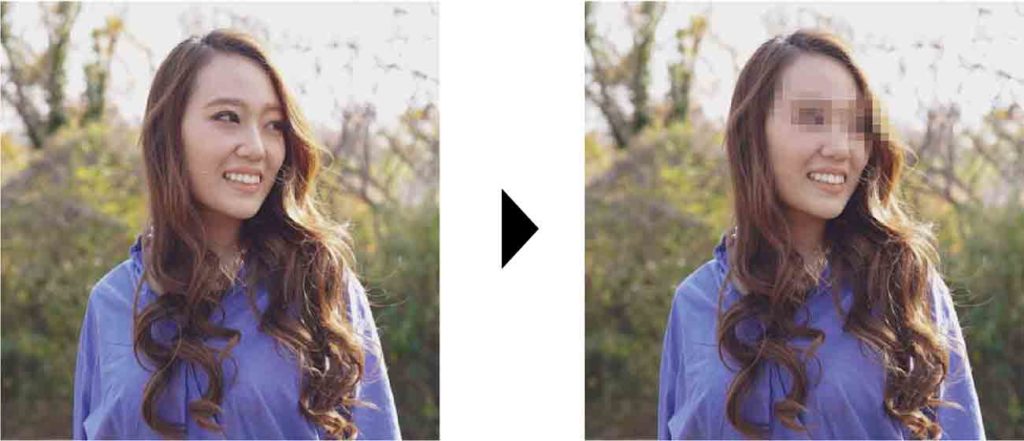
⑴+をタップして画像を選択する
⑵エフェクトからゆがみの「ピクセル化」を選択する
⑶消しゴムアイコンを選択して、反転アイコンをタップしてモザイクを反転する
⑷ペンアイコンを選択して、モザイクをかけたい箇所をスワイプで調整して完成です。
選択範囲を使って写真の一部にモザイクを入れる方法
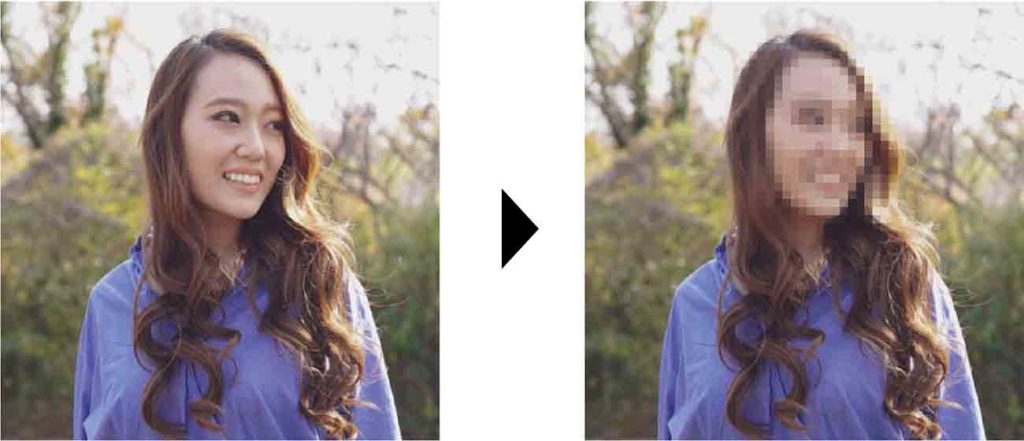
⑴エフェクトからゆがみの「ピクセル化」を選択する
⑵消しゴムアイコンを選択して、反転アイコンをタップしてモザイクを反転する
⑶選択範囲アイコンをタップして、モザイクをかけたい箇所をスワイプしてモザイクを調整すれば完成です。
Picsartで写真にモザイクを入れる方法まとめ
Picsartでは、色々な方法で写真にモザイクを入れることができます。
ただモザイクに関してはPhotoshopの方が簡単に入れれるので、しょっちゅうモザイクを入れる作業がある人にはPhotoshopの方がおすすめです。
Photoshopを利用したことがない方は公式サイトで無料体験できるので、試してみてはいかがでしょうか?
Photoshop

✔︎関連記事はこちら





